お気に入りを開くのがメンドクサイ・・・
気に入ったサイトやブログを見つけたとき、皆さんどうしてますか?
多くの人は、ブラウザのお気に入りに登録するのではないのでしょうか?お気に入りに登録しておけば、お気に入り(ブックマーク)から簡単に開いてみることができます。
しかし、お気に入りからサイトを開くまでの手順はというと、
- ブラウザをタップ
- メニューをタップ
- ブックマークをタップ
- サイトをタップ
と以外と手間がかかります。フォルダで整理いれば、見つけやすいけどタップ回数が増え、ますます手間がかかりメンドクサイですよね。
そんな手間を省くため、お気に入りのサイトをホーム画面に追加する方法をご紹介します。ホーム画面に追加しておけば、1タップでお気に入りのサイトを見れます。ぜひこの機能を使ってみましょう^^
出典:Google Chrome: 高速で安全 – Google Play のアプリ
お気に入りのサイトをホーム画面に追加する方法
それではさっそく、ホーム画面に追加する手順を説明します。すごく簡単なんですぐにできますよ。
①GoogleChromeをタップし、起動します。
②検索やブックマークから、ホーム画面に追加したいサイトを開きます。※それぞれ違うので写真はスキップします。
③右上のメニューをタップします。
④下の方の”ホーム画面に追加”をタップします。
⑤必要に応じて名前を変更し、”追加”をタップします。
⑥ホーム画面に追加されます。
以上で、お気に入りのサイトがホーム画面に追加されます。
最後に
いかがでしたか?少し手間ですが、手順が少ないため簡単だったと思います。
一度ホーム画面に追加してしまえば、あとはそこから1タップするだけで見たいサイトが開けるので非常に便利です。毎日のようによく見るサイトであればなおさらです。
皆さんもぜひ試してみてください
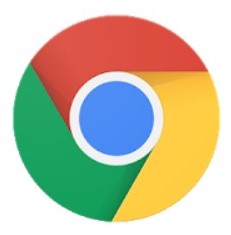

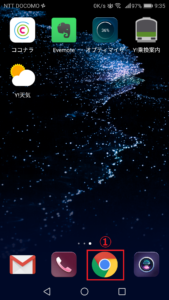
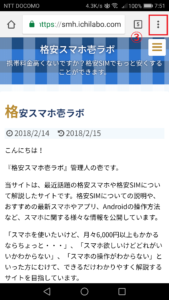
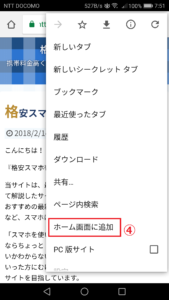
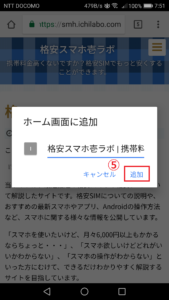
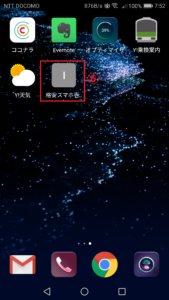

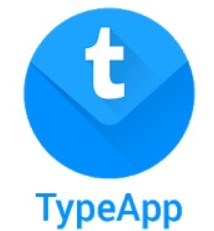
コメント